word2007排版操作手册
Word 2007书籍排版完全手册

若选择了" 文字水印" 单选按钮,然后在" 文字" 框中输入所需的文字(也可选用列表框中的文字),并且设置好" 字体" 、" 字号" 、" 颜色" 和" 版式" 。单击" 确定" 按钮后,在文档每一页中就插入了文字水印的效果。
(3 )设置颜色背景
颜色背景类似于用彩色纸写文章,可以是单色也可以是双色、纹理、图案等。设置方法是在" 页面布局" 功能区的" 页面背景" 选项区中单击" 页面颜色" 下拉按钮,在列表中选择一种颜色即可,当然这样只能设置单一颜色。在下拉列表中选择" 填充效果" 可打开" 填充效果" 对话框,如图11 所示,在对话框中有" 渐变" 、" 纹理" 、" 图案" 、" 图片" 4 个选项卡,可进入需要的选项卡进行设置。
接着,选择" 类型" 为" 线性" ," 方向" 为" 线性对角" ," 角度" 为45 度。选择" 渐变光圈" 为" 线性1 " 。单击" 线型" 切换到该选项卡,选择线型的宽度为5 ,其余选项保持默认即可。
在上图中单击" 阴影" 切换到该选项卡。首先在" 预设" 下选择" 左下斜偏移" ,在" 颜色" 下选择灰色。接着设置" 透明度" 为 78% ;" 大小" 为- 80% ;" 模糊" 为30% ;" 角度" 为90 度;" 距离" 为23 磅。在上图中单击" 三维格式" 切换到该选项卡。首先,在" 棱台" 下设置" 顶端" 形状为" 斜面" ;" 宽度" 为7.5 磅," 高度" 为45 磅。设置" 底端" 形状为 " 圆" ;" 宽度" 为6 磅," 高度" 为6 磅。
word2007排版的方法

word2007排版的方法
在生活中我们常常会遇到排版这样的问题,有时是为了工作,有时是为了学习,在word文档中应该如何排版呢?下面随店铺一起来看看吧。
word排版的步骤
先把你要排版的内容导入到word文档中。
ctrl+a全选,然后点击页面布局,选择纸张大小为A3,一般情况下我们排版用的纸张大小都为A3或者A4。
分栏那里设置有一栏到三栏,还有偏左和偏右,可以根据自己的需要来选择。
点击插入页眉,选择一种样式。
然后编辑页眉,写上标题日期和小标。
插入图片,选择适合的图片。
页面布局当中设置一下页面边框,这样会让排版的页面看起来更加美观。
最后保存。
第8讲 Word 2007的页面排版

8.1
2007的纸张设置 Word 2007的纸张设置
8.2
2007的页眉页脚和页码设置 Word 2007的页眉页脚和页码设置
8.3
2007的背景和边框设置 Word 2007的背景和边框设置
8.1 Word 2007的纸张设置 2007的纸张设置 8.1.1 知识点讲解 8.1.2 范例解析 8.1.3 课堂练习
8.3.1 知识点讲解
二,设置页面颜色 单击【页面背景】 按钮,系统打开【页面颜色】 单击【页面背景】组中的 按钮,系统打开【页面颜色】 列表,可以进行以下几种操作. 列表,可以进行以下几种操作. 页面颜色】列表中选择一种颜色, 在【页面颜色】列表中选择一种颜色,页面的背景色设置为相应 的颜色. 的颜色. 选择【无颜色】命令,取消页面背景色的设置. 选择【无颜色】命令,取消页面背景色的设置. 选择【其他颜色】命令,系统会弹出【颜色】对话框, 选择【其他颜色】命令,系统会弹出【颜色】对话框,可以自定 义一种颜色作为页面的背景色. 义一种颜色作为页面的背景色. 选择【填充效果】命令,系统会弹出【填充效果】对话框, 选择【填充效果】命令,系统会弹出【填充效果】对话框,可以 设置页面颜色的填充效果. 设置页面颜色的填充效果.
8.3 Word 2007的背景和边框设置 2007的背景和边框设置
8.3.1 知识点讲解 8.3.2 范例解析 8.3.3 课堂练习
8.3.1 知识点讲解
一,设置水印 水印是出现在文档文本后面ቤተ መጻሕፍቲ ባይዱ浅色文本或图片.单击【页面背景】 水印是出现在文档文本后面的浅色文本或图片.单击【页面背景】 按钮,打开【水印】列表,可以进行以下几种操作. 组中的 按钮,打开【水印】列表,可以进行以下几种操作. 选择一种水印类型,页面的背景设置为相应的水印效果. 选择一种水印类型,页面的背景设置为相应的水印效果. 选择【删除水印】命令,可以取消页面背景的水印效果. 选择【删除水印】命令,可以取消页面背景的水印效果. 选择【自定义水印】命令,系统会弹出【水印】对话框. 选择【自定义水印】命令,系统会弹出【水印】对话框.
Word_2007排版-分节(完全手册)(免费下载)
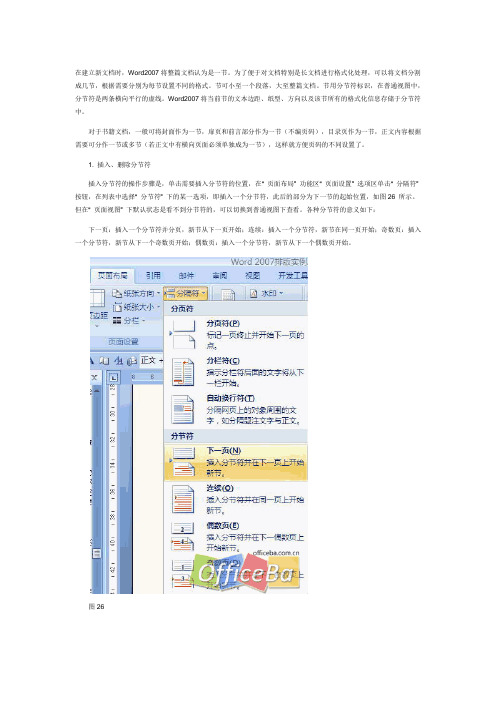
在建立新文档时,Word2007将整篇文档认为是一节。
为了便于对文档特别是长文档进行格式化处理,可以将文档分割成几节,根据需要分别为每节设置不同的格式。
节可小至一个段落,大至整篇文档。
节用分节符标识,在普通视图中,分节符是两条横向平行的虚线。
Word2007将当前节的文本边距、纸型、方向以及该节所有的格式化信息存储于分节符中。
对于书籍文档,一般可将封面作为一节,扉页和前言部分作为一节(不编页码),目录页作为一节,正文内容根据需要可分作一节或多节(若正文中有横向页面必须单独成为一节),这样就方便页码的不同设置了。
1. 插入、删除分节符插入分节符的操作步骤是,单击需要插入分节符的位置,在“ 页面布局” 功能区“ 页面设置” 选项区单击“ 分隔符” 按钮,在列表中选择“ 分节符” 下的某一选项,即插入一个分节符,此后的部分为下一节的起始位置,如图26 所示。
但在“ 页面视图” 下默认状态是看不到分节符的,可以切换到普通视图下查看。
各种分节符的意义如下:下一页:插入一个分节符并分页,新节从下一页开始;连续:插入一个分节符,新节在同一页开始;奇数页:插入一个分节符,新节从下一个奇数页开始;偶数页:插入一个分节符,新节从下一个偶数页开始。
图26删除分节符的操作是先在工具栏单击“ 全部显示” 按钮(黑色双向箭头),显示出分节标记,然后选定要删除的分节符,也可以切换到“ 普通视图” 下选定分节符,按一下“ Delete ” 键就删除了。
在删除分节符的同时,也将删除该分节符前面文本的分节格式。
该文本将变成下一节的一部分,并采用下一节的格式,这点要注意。
如果要改变文档中分节符类型,可以切换到“ 普通视图” 下来先查看分节符的类型,然后选定分节符,按“ Delete ” 键把分节符删除,再重新插入需要的分节符。
在页面视图可以单击工具栏上的“ 全部显示” 按钮来显示分节符并修改。
2. 分节后的页面设置可以使用不同的分节符来进行分节,分节符表示上一节的结尾下一节的开头。
第2讲 Word 2007的段落排版

2.2.1 知识点讲解
一、设置项目符号
把鼠标光标移动到项目符号第一项的段落中,单击【段落】组中 的 按钮,减少该组所有项目符号的左缩进。 把鼠标光标移动到项目符号第一项的段落中,单击【段落】组中 的 按钮,增加该组所有项目符号的左缩进。 设置项目符号的列表级别 把鼠标光标移动到项目符号非第一项的段落中,单击【段落】组 中的 按钮,为项目符号增加一级列表级别。 把鼠标光标移动到项目符号非第一项的段落中,单击【段落】组 中的 按钮,为项目符号减少一级列表级别。
2.2.2 范例解析
排版“餐单.docx”
2.2.2 范例解析
排版“餐单2.docx”
2.2.3 课堂练习
制作“超级菜谱.docx”
2.1.1 知识点讲解
三、设置边框和底纹
选择整个段落,单击【段落】
组 中的 按钮,在打开的边 框列表中选择【外围框线】命 令,选定的段落加上边框,如 果选择【无框线】,则取消段 落边框,如果选择【边框和底 纹】命令,系统弹出【边框和 底纹】对话框。 在【边框和底纹】对话框中, 打开【底纹】选项卡,可设置 底纹。
2.1.1 知识点讲解
二、设置行间距和段间距
单击【段落】组中的
按钮,打开【行距】列表,列表中的数值 是基准行距的倍数,选择其中一个,即可将当前段落或选定段落的 行距设置成相应倍数的基准行距。 击【段落】组中的 按钮,打开【行距】列表,选择【增加段前 间距】命令,即可将当前段落或选定段落的段落前间距增加12磅, 选择【增加段后间距】命令,即可将当前段落或选定段落的段落后 间距增加12磅。
按钮打开行距列表列表中的数值?击段落组中的211知识点讲解三设置边框和底纹?选择整个段落单击段落组中的按钮在打开的边框列表中选择外围框线命令选定的段落加上边框如果选择无框线果选择无框线则取消段落边框如果选择边框和底纹命令系统弹出边框和底纹对话框
word2007排版教程整理讲解
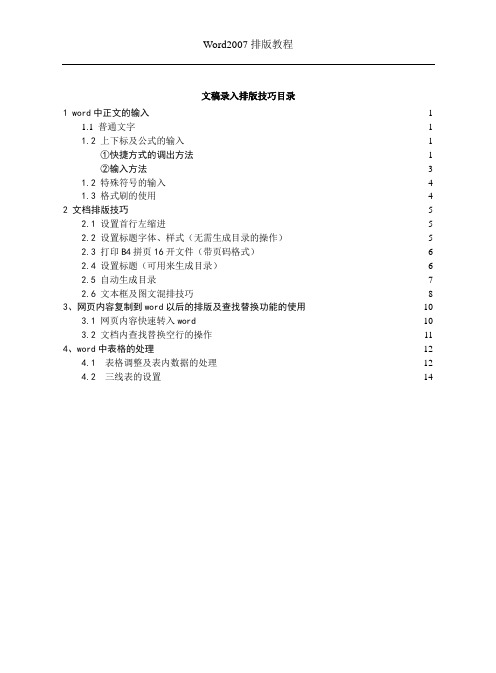
Word2007排版教程文稿录入排版技巧目录1 word中正文的输入 (1)1.1 普通文字 (1)1.2 上下标及公式的输入 (1)①快捷方式的调出方法 (1)②输入方法 (3)1.2 特殊符号的输入 (4)1.3 格式刷的使用 (4)2 文档排版技巧 (5)2.1 设置首行左缩进 (5)2.2 设置标题字体、样式(无需生成目录的操作) (5)2.3 打印B4拼页16开文件(带页码格式) (6)2.4 设置标题(可用来生成目录) (6)2.5 自动生成目录 (7)2.6 文本框及图文混排技巧 (8)3、网页内容复制到word以后的排版及查找替换功能的使用 (10)3.1 网页内容快速转入word (10)3.2 文档内查找替换空行的操作 (11)4、word中表格的处理 (12)4.1 表格调整及表内数据的处理 (12)4.2 三线表的设置 (14)文稿录入排版技巧摘要:以word2003为例,简要介绍了文稿录入、排版的技巧,并对某些功能进行了独家详细介绍。
关键词:word;上标;下标;公式编辑器;排版;表格处理;折页打印设置技巧;文档目录自动生成技巧。
使用word进行文档编辑是一件十分轻松的事,如果不掌握技巧,就不是那么简单了,为此本人就一些常用技巧及部分特殊技巧进行了总结归纳,想必会对大家的学习、工作、生活有所帮助。
1 word中正文的输入1.1 普通文字使用各种输入法正常输入正文,无需对排版等进行设置(要使用两端对齐的基本设置,不然右侧边界的字会出现进进出出、很不齐的现象),打字完成后再进行排版。
[推荐使用的输入法有:拼音加加集合版,紫光拼音输入法,自然码输入法,微软拼音输入法2003,再有就是五笔字型(适用于专业人员),以上输入法均可以在网站上下载安装使用。
本文作者推荐使用《拼音加加集合版》+自定义的特殊符号输入,在该输入法中全拼、双拼、简拼均可以使用,效果同样好用,并有其它一些特殊功能,如自动保存词组、人工删除词组(ctrl+词组序号)、直接输入特殊字符(非插入方式)、直接输入字母无需转换(回车直接上字母)、查生字]。
第06讲 Word2007长文档排版

21
上一页
返 回
1. 利用“格式”工具栏
居
中
分散对齐Leabharlann 项目符号增加缩进量
两端对齐
右对齐
编号
减少缩进量
22
上一页
返 回
2. 利用“段落”对话框
执行【格式】菜单【段落】命令。
23
上一页
返 回
3. 利用格式刷
利用格式刷复制段落格式时:
只需先将插入点置于已有段落格式的段落中,
然后,单击格式刷工具,鼠标变成刷形后,
7
上一页
返 回
段落格式要求
格式要求(续) 第2.3 段:左右缩进0字符,段前后为0行,首行缩进2 字符,行距为最小值 15.6磅,大纲级别为正文文字 ,两端对齐 第4段“打字姿势”:两端对齐,大纲级别为3级,左 右缩进0个字符,悬挂缩进4.3,段前后距为6磅,行 距多倍行距1.73
8
上一页
返 回
格式要求(续)
17
上一页
返 回
3. 利用格式刷
步骤如下:
①先选定已格式化的字符。 ②单击(如需多次使用则双击)【常用】工具栏中的 【格式刷】按钮。 ③待鼠标指针变为刷子形状,在目标位置拖曳。
18
上一页
返 回
4. 使用“其他格式”
2种显示“其他格式”工具栏的方法: ①执行【视图】菜单【工具栏】 【其他格式】命令。 ②在工具栏的位置单击鼠标右键。
12
上一页
返 回
任务3:操作步骤
设置文章的字符格式 设置段落格式 设置项目符号和编号 用格式刷复制格式 设置页眉页脚及页码 使用不同的视图显示文档 保存文档退出Word
13
上一页
Word_2007排版教程

大学计算机基础
第3章 文字处理 Word 2007
3.2.3 文档格式化
大学计算机基础
第3章 文字处理 Word 2007
提示:
①利用鼠标移动、键盘中的↑、↓、←、→、 PgDown、PgUp按键或滚动条可重新定位文档 的输入位置。
②按“BackSpace”键删除插入点左侧的一个字 符;按“Delete”键删除插入点右侧的一个字符。
③反复按“Ctrl+空格”组合键可快速进行中、英 文的切换。
第3章 文字处理 Word 2007
3.1 Word 2007概述 3.2 Word 2007的基本操作 3.3 插入图形 3.4 插入表格 3.5 页面排版、打印与保护 3.6 主题、样式与模板 3.7 编制文档目录
大学计算机基础
第3章 文字处理 Word 2007
3.1 Word 2007概述
步骤二:单击【格式刷】按钮,此时【格 式刷】按钮下沉。
大学计算机基础
第3章 文字处理 Word 2007
步骤三:将鼠标指针指向欲排版的文本头部,此 时鼠标指针的形状变为一个格式刷,按住鼠标左 键,移动鼠标直至拖曳到文本尾,此时欲排版的 文本被反相显示。
Office Word 2007是微软公司推出的文字处理软 件,是Office 2007软件中的一个重要的组成部分。 它适用于制作各种类型的文档,如信件、传真、 公文、报纸、书刊和简历等。
Word 2007较之以前版本功能更加完善,它不仅 为用户提供了方便快捷的操作界面、专业精美的 主题模板、增强的文档保护与损坏恢复的功能, 还可以在不改变当前工作模式的情况下共享Word 文档。
- 1、下载文档前请自行甄别文档内容的完整性,平台不提供额外的编辑、内容补充、找答案等附加服务。
- 2、"仅部分预览"的文档,不可在线预览部分如存在完整性等问题,可反馈申请退款(可完整预览的文档不适用该条件!)。
- 3、如文档侵犯您的权益,请联系客服反馈,我们会尽快为您处理(人工客服工作时间:9:00-18:30)。
录
目录
第 一 章 排版前准备工作 ............................................................................................................. 1 1.1 排版基本术语 .................................................................................................................... 1 1.1.1 开本......................................................................................................................... 1 1.1.2 扉页......................................................................................................................... 1 1.1.3 版心......................................................................................................................... 1 1.1.4 版面......................................................................................................................... 1 1.1.5 页眉和页脚 ............................................................................................................. 1 1.2 导入文本............................................................................................................................ 2 1.3 基本编辑操作 .................................................................................................................... 2 1.3.1 选定文本内容 ......................................................................................................... 2 1.3.2 删除、移动和复制文本 ......................................................................................... 3 1.3.3 查找和替换 ............................................................................................................. 4 1.3.4 撤销和恢复 ............................................................................................................. 6 第 二 章 文本内容排版 ................................................................................................................. 8 2.1 设置样式............................................................................................................................ 8 2.1.1 设置标题样式 ......................................................................................................... 8 2.1.2 设置编号样式 ......................................................................... 12 2.1.3 应用样式 ............................................................................................................... 15 2.2 设置字符格式 .................................................................................................................. 16 2.2.1 设置字体、字形和字号 ....................................................................................... 16 2.2.2 设置特殊效果 ....................................................................................................... 17 2.3 设置段落格式 .................................................................................................................. 17 2.3.1 设置对齐方式 ....................................................................................................... 17 2.3.2 设置段落缩进和间距 ........................................................................................... 18 2.4 设置边框和底纹 .............................................................................................................. 18 2.5 设置项目符号和编号 ...................................................................................................... 20 2.5.1 添加项目符号和编号 ........................................................................................... 20 2.5.2 更改和删除项目符号和编号 ............................................................................... 22 2.6 设置中文版式 .................................................................................................................. 23 2.6.1 设置汉语拼音 ....................................................................................................... 23 2.6.2 设置带圈字符 ....................................................................................................... 23 2.6.3 纵横混排 ............................................................................................................... 23 2.7 分栏与制作跨栏标题 ...................................................................................................... 23 2.7.1 分栏....................................................................................................................... 23 2.7.2 制作跨栏标题 ....................................................................................................... 24 2.8 制表符.............................................................................................................................. 25 2.9 格式刷工具...................................................................................................................... 26 第 三 章 页面设置....................................................................................................................... 27 3.1 设置开本大小 .................................................................................................................. 27 3.2 设置版心.......................................................................................................................... 28 3.3 设置页面背景 .................................................................................................................. 29 3.3.1 设置水印背景 ....................................................................................................... 29
